Mobiele voorzieningen configureren op de iPhone
Voor de mobiele verbinding op je iPhone heb je een simkaart van een aanbieder nodig. Neem contact op met je aanbieder om een mobiel abonnement te configureren.
De iPhone 12 en nieuwere modellen kunnen verbinding maken met 5G-netwerken. Zie het Apple Support-artikel 5G gebruiken met een iPhone.
Je iPhone kan via een fysieke simkaart of een eSIM verbinding maken met een netwerk van een aanbieder (niet overal beschikbaar). Op een iPhone XS, iPhone XR en nieuwere modellen kun je Dual SIM op de volgende manieren gebruiken:
Eén fysieke simkaart en één eSIM
Twee eSIM's (beschikbaar op iPhone 13-modellen en de iPhone SE (3e generatie))
Hier zijn enkele van de vele manieren waarop je Dual SIM kunt gebruiken:
Gebruik één nummer voor zakelijke telefoongesprekken en een ander nummer voor persoonlijke telefoongesprekken.
Voeg een lokaal data-abonnement toe wanneer je naar een ander land of een andere regio reist.
Gebruik verschillende abonnementen voor bellen en data.
Opmerking: Om verschillende aanbieders te kunnen gebruiken, moet je iPhone ontgrendeld zijn.
Een fysieke simkaart plaatsen
Plaats eerst een paperclip of de simkaartverwijdertool in de opening van de simkaarthouder en druk deze naar binnen om de houder te verwijderen.
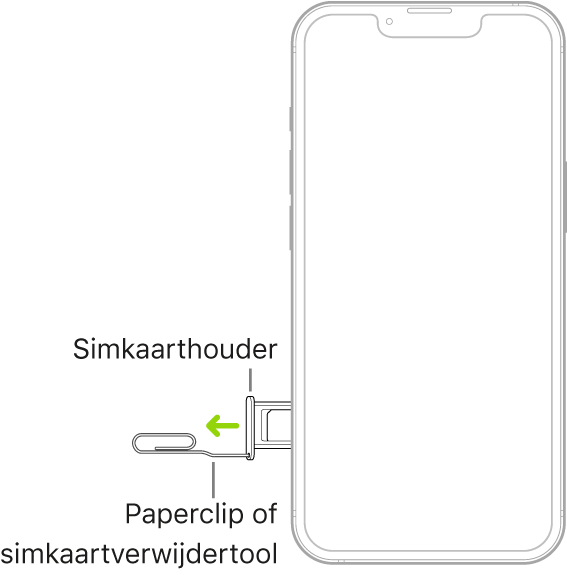
Opmerking: De vorm en plaatsing van de simkaarthouder zijn afhankelijk van het iPhone-model en je land of regio.
Haal de houder uit de iPhone.
Plaats de simkaart in de houder. Aan de afgeschuinde hoek kun je zien hoe de kaart moet worden geplaatst.
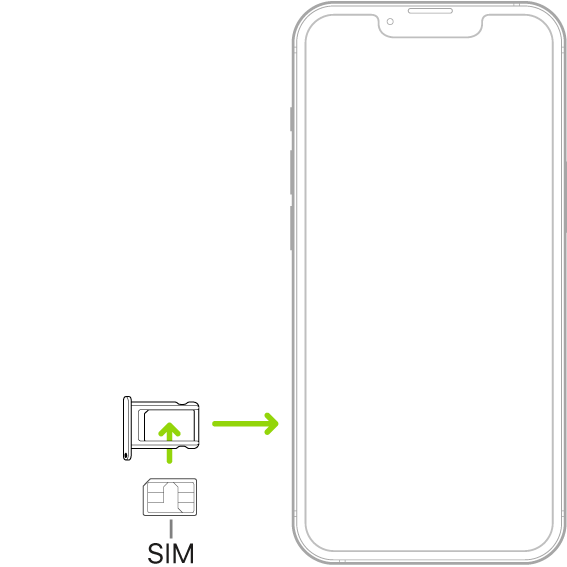
Plaats de houder terug in de iPhone.
Als je al een pincode op de simkaart hebt ingesteld, voer je deze zorgvuldig in wanneer daarom wordt gevraagd.
WAARSCHUWING: Probeer nooit de pincode van een simkaart te raden. Als je de verkeerde pincode invoert, kan de simkaart permanent worden geblokkeerd en heb je een nieuwe simkaart om weer te kunnen bellen en gebruik te kunnen maken van de mobieledataverbinding via je aanbieder. Zie het Apple Support-artikel Een simpincode gebruiken op uw iPhone of iPad.
Je mobiele abonnement met een eSIM configureren
Op de iPhone XS, iPhone XR en nieuwere modellen kan een eSIM van je aanbieder digitaal worden bewaard.
Tik in Instellingen
 op 'Mobiel netwerk' en tik vervolgens op 'Voeg mobiel abonnement toe'.
op 'Mobiel netwerk' en tik vervolgens op 'Voeg mobiel abonnement toe'.Voer een van de volgende stappen uit:
Een nieuw abonnement configureren via een QR-code van je aanbieder: Plaats de iPhone zodanig dat de QR-code in het kader verschijnt of voer de kaartdetails handmatig in. Je kunt worden gevraagd een door je aanbieder geleverde bevestigingscode in te voeren.
Een toegewezen mobiel abonnement installeren: Als je een melding van je aanbieder ontvangt dat een abonnement aan je is toegewezen, tik je op 'Mobiel abonnement kan worden geïnstalleerd'.
Een simkaart van je vorige iPhone overzetten naar je nieuwe iPhone: Kies je telefoonnummer uit de lijst.
Als je het telefoonnummer niet ziet, controleer je of je op beide iPhone-apparaten met dezelfde Apple ID bent ingelogd. Het overzetten van een simkaart naar een eSIM wordt niet door alle aanbieders of voor alle mobiele abonnementen ondersteund. Zie het Apple Support-artikel De simkaart van uw vorige iPhone overzetten naar de eSIM op uw nieuwe iPhone voor meer informatie.
Tik op 'Voeg mobiel abonnement toe'.
Als het nieuwe plan voor je tweede lijn is, volg je de instructies op het scherm om in te stellen hoe je de plannen wilt laten samenwerken.
Je kunt je mobiele abonnement ook via de app van je aanbieder activeren (als dit wordt ondersteund). Ga naar de App Store, download de app van je aanbieder en gebruik de app om een mobiel abonnement te activeren.
Een fysieke simkaart converteren naar eSIM
Als je aanbieder dit ondersteunt, kun je een fysieke simkaart converteren naar eSIM op de iPhone XS, iPhone XR en nieuwere modellen.
Tik in Instellingen
 op 'Mobiel netwerk' en tik vervolgens op een mobiel abonnement met een fysieke simkaart.
op 'Mobiel netwerk' en tik vervolgens op een mobiel abonnement met een fysieke simkaart.Tik op 'Converteer naar eSIM' en volg de instructies op het scherm.
Je mobiele abonnementen beheren voor Dual SIM
Op modellen met Dual SIM kun je tijdens de configuratie aangeven hoe de iPhone elke lijn gebruikt. Om de instellingen later te wijzigen, voer je de volgende stappen uit:
Tik in Instellingen
 op 'Mobiel netwerk'.
op 'Mobiel netwerk'.Controleer of er onder 'Mobiele abonnementen' twee lijnen zijn ingeschakeld. Om een lijn in of uit te schakelen, tik je erop en tik je vervolgens op 'Schakel deze lijn in'.
Je kunt ook instellingen wijzigen zoals 'Label mobiel abonnement', 'Bellen via wifi' (indien beschikbaar bij je aanbieder), 'Bel via andere apparaten' of 'Simpincode'. Het label wordt weergegeven in Telefoon, Berichten en Contacten.
Tik op 'Mobiele data' en kies een standaardlijn. Om in te stellen dat de iPhone beide lijnen kan gebruiken, afhankelijk van de dekking en beschikbaarheid, schakel je 'Sta schakelen tussen mobiele data toe' in.
Er kunnen roamingkosten in rekening worden gebracht als dataroaming is ingeschakeld terwijl je je buiten de netwerkdekking van de aanbieder bevindt.
Tik op 'Standaardtelefoonlijn' en kies een lijn.
Let bij het gebruik van Dual SIM op het volgende:
'Bellen via wifi' moet voor een lijn zijn ingeschakeld, zodat op die lijn gesprekken kunnen binnenkomen terwijl de andere lijn voor een gesprek wordt gebruikt. Als je op de ene lijn een gesprek ontvangt terwijl de andere lijn voor een gesprek wordt gebruikt en er geen wifiverbinding beschikbaar is, gebruikt de iPhone de mobiele data van de lijn die voor het gesprek wordt gebruikt om het gesprek van de andere lijn te ontvangen. Hieraan zijn mogelijk kosten verbonden. Voor de lijn die voor het gesprek wordt gebruikt, moet in de instellingen voor mobiele data datagebruik zijn toegestaan (als de standaardlijn of als de niet-standaardlijn, waarbij 'Sta schakelen tussen mobiele data toe' is ingeschakeld). Alleen dan kan die lijn het gesprek van de andere lijn ontvangen.
Als 'Bellen via wifi' niet is ingeschakeld voor een lijn, gaan alle inkomende oproepen op die lijn (inclusief oproepen van hulpdiensten) rechtstreeks naar de voicemail (indien beschikbaar bij je aanbieder) wanneer de andere lijn in gebruik is. Je ontvangt geen meldingen voor gemiste oproepen.
Als je voorwaardelijk doorschakelen hebt ingesteld (indien beschikbaar bij je aanbieder) van de ene lijn naar de andere wanneer een lijn bezet of niet in gebruik is, gaan de oproepen niet naar voicemail. Neem contact op met je aanbieder voor informatie over de configuratie.
Als je een telefoongesprek start vanaf een ander apparaat, zoals je Mac, door het gesprek via je iPhone met Dual SIM door te sturen, wordt het gesprek tot stand gebracht op je standaardtelefoonlijn.
Als je via sms/mms een gesprek begint op de ene lijn, kun je het gesprek niet overzetten naar de andere lijn. Je moet het gesprek verwijderen en een nieuw gesprek starten op de andere lijn. Ook kunnen er extra kosten in rekening worden gebracht als je sms-/mms-bijlagen verstuurt op de lijn die niet voor mobiele data is geselecteerd.
Voor Instant Hotspot en persoonlijke hotspot wordt de lijn gebruikt die voor mobiele data is geselecteerd.
Belangrijk: Je hebt mogelijk een simkaart nodig voor het gebruik van mobiele diensten via gsm-netwerken en sommige CDMA-netwerken. Een iPhone die in een draadloos CDMA-netwerk is geactiveerd, kan ook via de simkaart verbinding maken met een gsm-netwerk. Dit wordt met name gebruikt voor internationale roaming. Voor je iPhone gelden de beleidsregels van je aanbieder van de draadloze voorziening. Die regels kunnen onder andere inhouden dat je – zelfs na afloop van een eventueel verplicht minimumservicecontract – niet kunt overstappen op een andere serviceaanbieder en geen roaming kunt gebruiken. Neem contact op met je aanbieder van draadloze diensten voor meer informatie. De mogelijkheden op het gebied van mobiele telefonie zijn afhankelijk van het draadloze netwerk, je iPhone-model en je locatie.
Denk bij het beheren van je mobiele abonnementen aan de kosten voor data, gesprekken en roaming, met name wanneer je je iPhone op reis meeneemt. Zie Instellingen voor de mobiele verbinding weergeven of wijzigen op de iPhone.
Sommige aanbieders bieden de mogelijkheid om de iPhone te ontgrendelen voor gebruik met een andere aanbieder (hieraan zijn mogelijk extra kosten verbonden). Neem voor meer informatie over autorisatie en configuratie contact op met je aanbieder. Zie het Apple Support-artikel Uw iPhone ontgrendelen zodat u deze bij een andere aanbieder kunt gebruiken.